Att arbeta med filer är en grundläggande färdighet som du bör lära dig när du hanterar Linux. I denna handledning fokuserar vi på hur du kan skapa tomma filer och sedan ta bort dem igen. Oavsett om du gör det via det grafiska användargränssnittet eller terminalen – du har olika sätt att göra detta effektivt och enkelt.
Viktigaste insikter
- Du kan skapa tomma filer både via det grafiska användargränssnittet och via terminalen.
- Kommandot touch är en kraftfull metod för att skapa filer i terminalen.
- Filer kan tas bort med kommandot rm, där wildcardtecken också kan användas.
- Användningen av alternativet -f med rm ser till att inga bekräftelsefrågor visas.
Steg-för-steg-guide
1. Skapa tomma filer via det grafiska användargränssnittet
När du använder det grafiska användargränssnittet, gå helt enkelt till den önskade mappen. Högerklicka i det tomma utrymmet i mappen och välj alternativet "Nytt dokument". Sedan kan du välja "Tomt dokument". Detta skapar en tom fil som inte har något innehåll och därmed har en storlek på 0 byte.
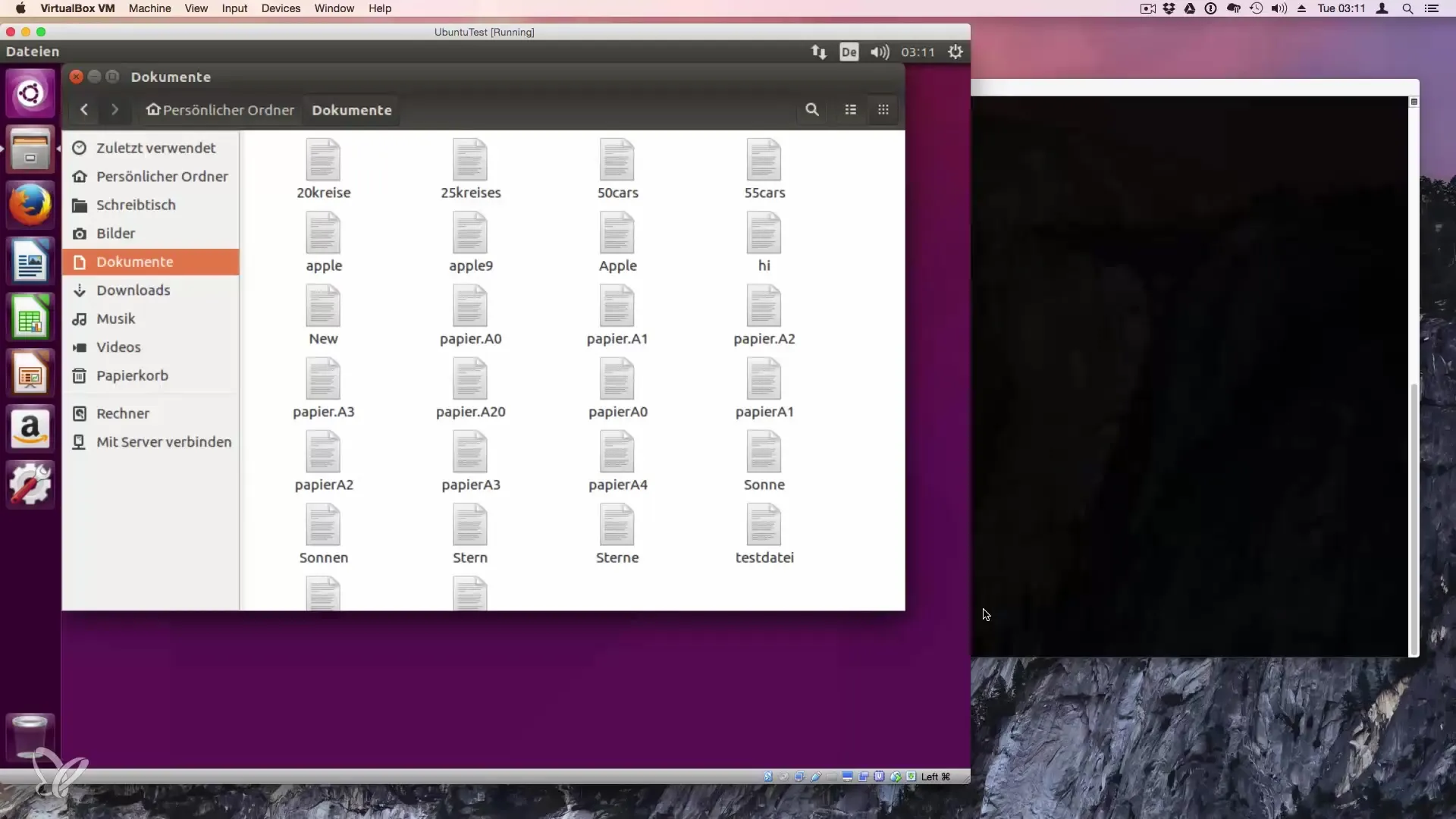
2. Skapa tomma filer i terminalen
Att skapa en tom fil i terminalen kan vara betydligt enklare och snabbare. För detta använder du kommandot touch. För att skapa en fil, skriv helt enkelt touch följt av det önskade filnamnet. Till exempel:
Detta skapar ett tomt dokument med namnet "Terminal_Dokument".
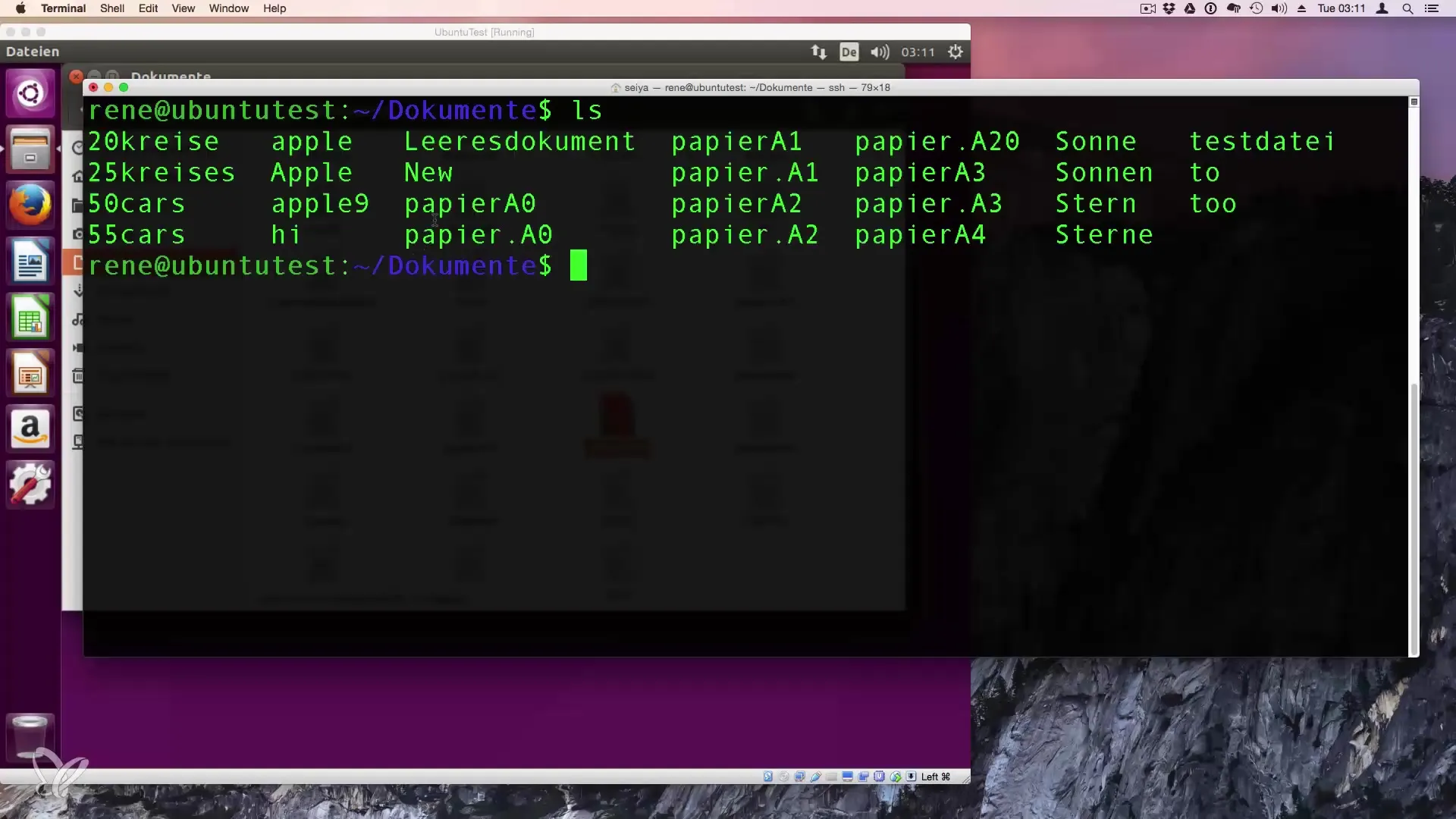
3. Kontrollera att filen har skapats framgångsrikt
För att säkerställa att filen faktiskt har skapats kan du använda kommandot ls. Detta visar dig alla filer i den aktuella katalogen. Om allt har gått rätt till bör du se ditt nyss skapade tomma dokument i listan.
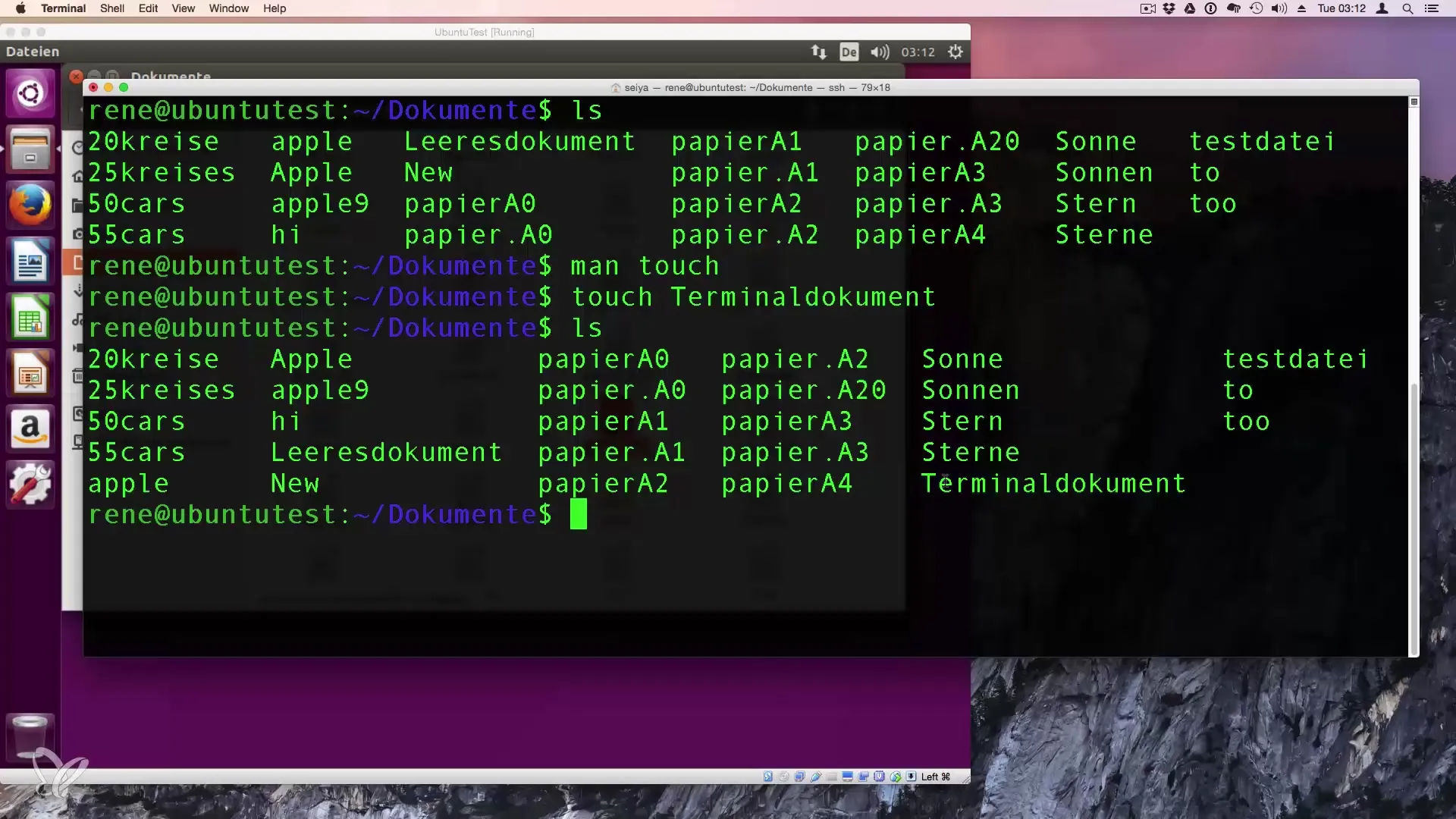
4. Ta bort filer med rm
Att ta bort en fil görs i terminalen med kommandot rm. För att ta bort en fil, skriv rm följt av filens namn. Om du till exempel vill ta bort dokumentet med namnet "Terminal_Dokument", använder du:
Efter att ha kört detta kommando kommer filen att tas bort permanent.
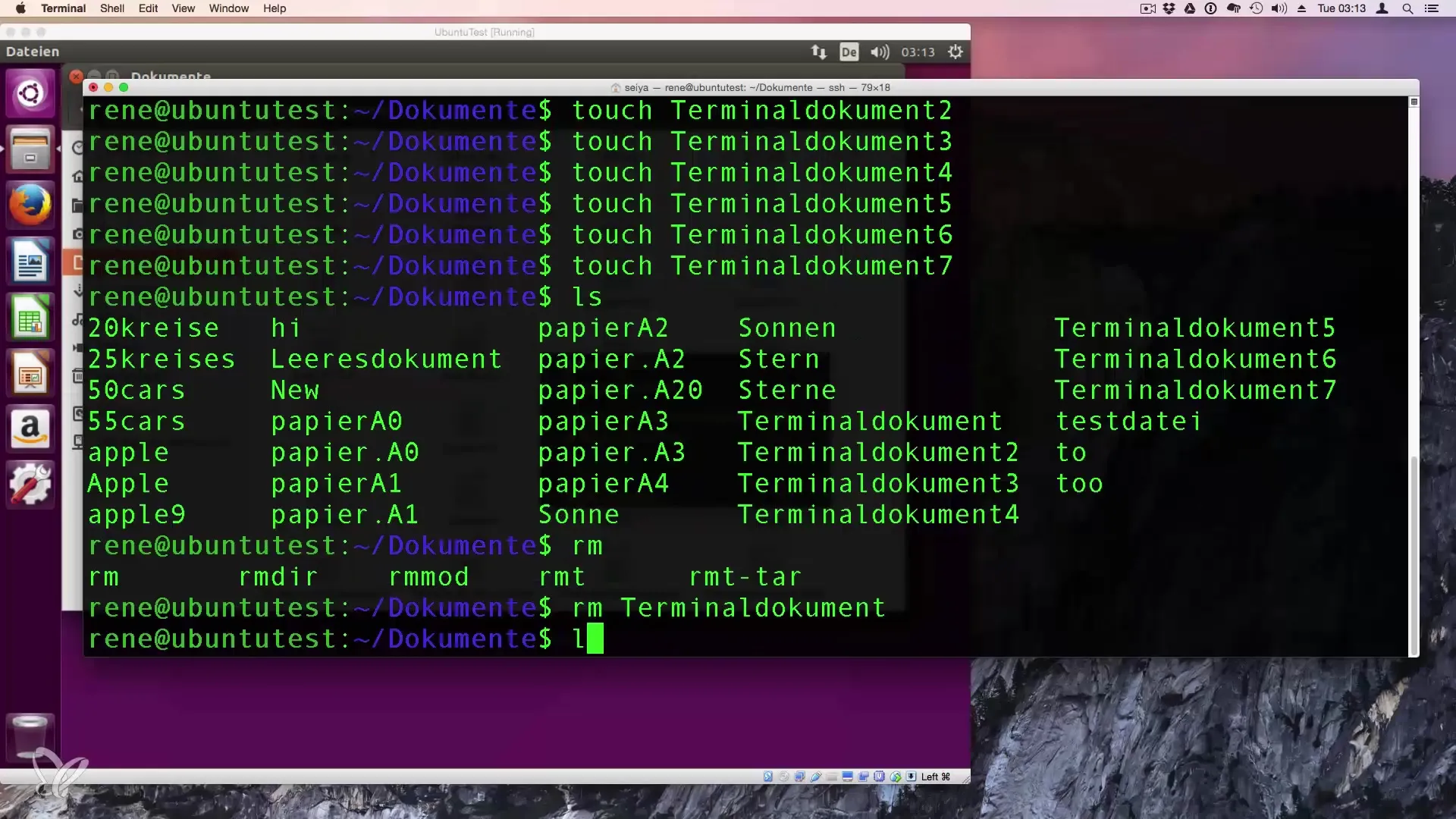
5. Använda wildcards för att radera flera filer
Om du vill ta bort flera filer samtidigt kan du använda wildcards. Låt oss säga att du har flera filer med namn som har ett gemensamt mönster, som "Terminal_Dokument_1", "Terminal_Dokument_2" osv. Du kan ta bort alla dessa filer med ett enkelt kommando:
Asterisktecknet (*) står för ett godtyckligt antal tecken, så alla filer som börjar med "TerminalDokument" kommer att tas bort.
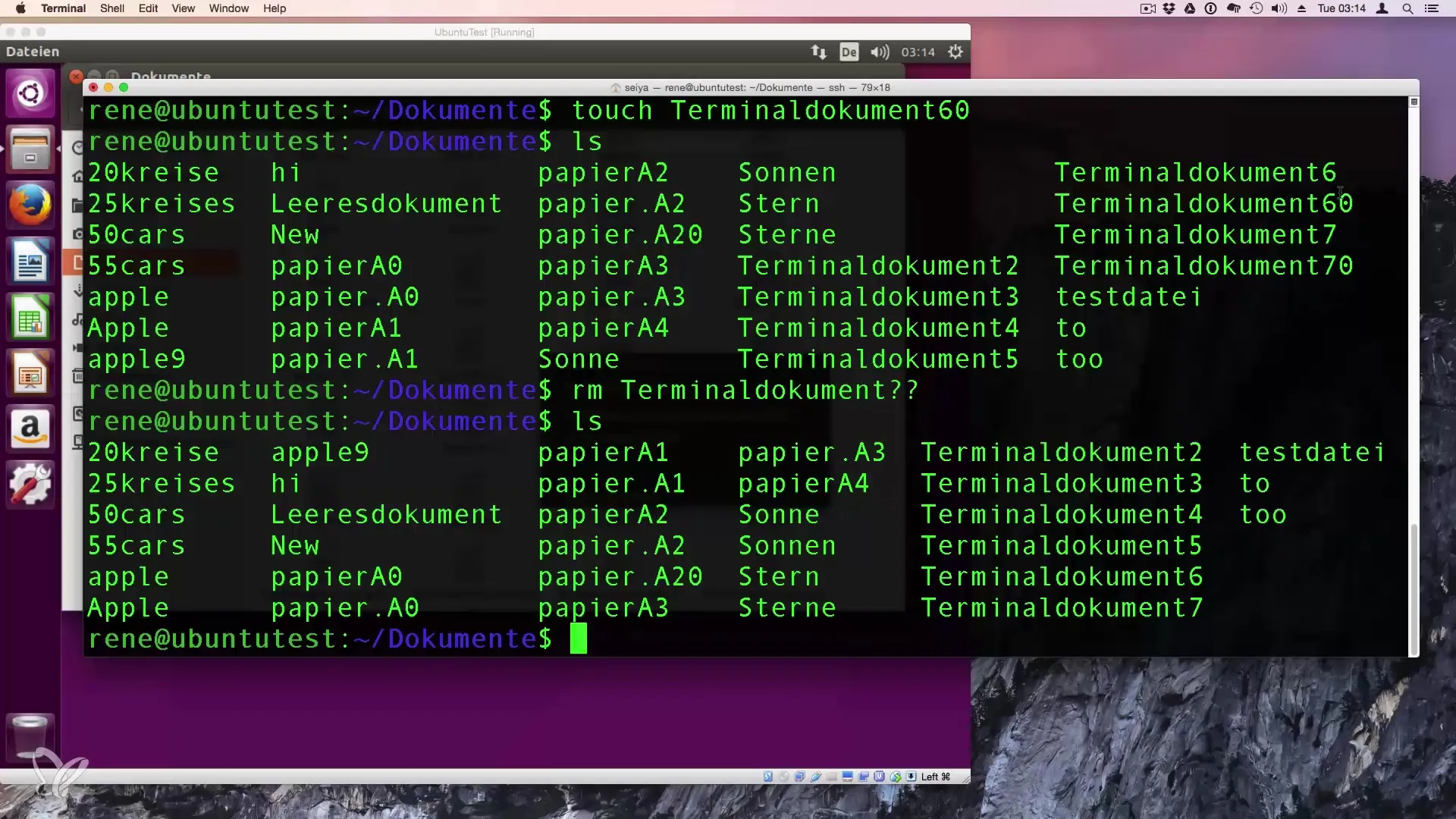
6. Ta bort specifika filer med platshållare
Om du bara vill ta bort vissa filer som till exempel har ett särskilt nummer kan du använda platshållare. Till exempel kan du ta bort alla filer med "Terminal_Dokument" och ändelserna "60" och "70" i sina namn med följande kommando:
Frågetecknen (?) står för exakt en tecken, så detta skulle bara ta bort filer med två ytterligare siffror.
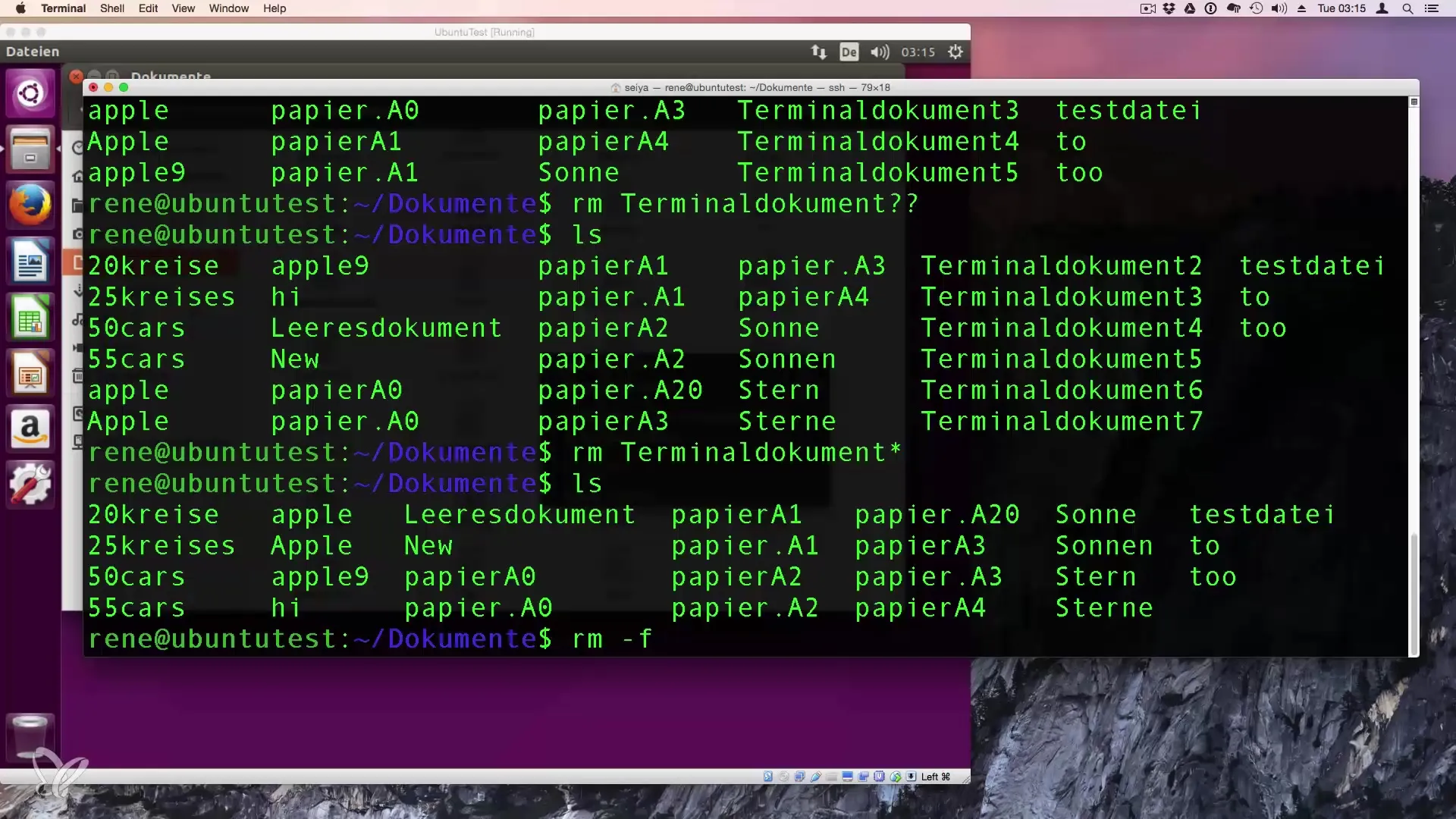
7. Bekräftelsealternativ med rm
För att säkerställa att du kan ta bort filer utan frågor kan du använda alternativet -f (force). Detta innebär att systemet inte begär bekräftelse för radering. Du kan använda kommandot på följande sätt:
Detta är användbart i situationer där du är säker på att du inte vill ha en bekräftelse innan en fil raderas.
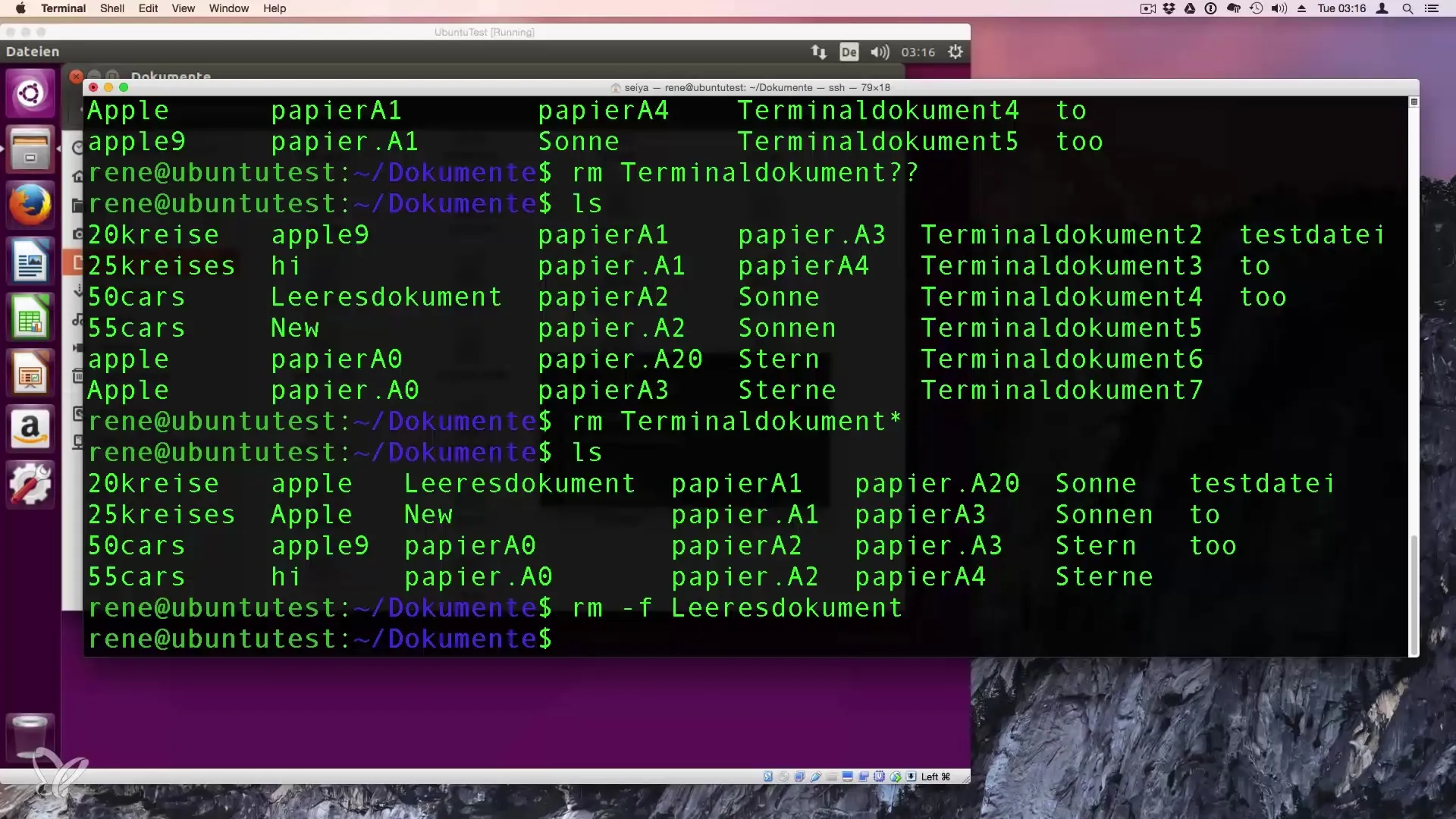
Sammanfattning – Effektiv guide för att skapa och ta bort filer i Linux
I denna handledning har du lärt dig hur du skapar tomma filer både via det grafiska användargränssnittet och via terminalen, samt hur du effektivt kan ta bort dessa filer med hjälp av wildcards och ytterligare alternativ som -f.
Vanliga frågor
Hur skapar jag en fil med touch?Du använder kommandot touch följt av filnamnet, t.ex. touch MinFil.
Hur tar jag bort en fil i terminalen?Med kommandot rm filnamn kan du ta bort en fil.
Vad är wildcards?Wildcards gör att du kan använda platshållare för tecken, för att adressera flera filer samtidigt.
Hur använder jag alternativet -f vid radering?Med rm -f filnamn tar du bort en fil utan bekräftelse.
Hur kan jag kontrollera att filen har raderats?Använd kommandot ls för att kontrollera katalogen efter raderingen.


